**Hinweis:** Schliessen und öffnen Sie das erhöhte Windows PowerShell-Fenster erneut, damit die Änderungen wirksam werden.
#### PowerShellGet Modul installieren Führen Sie PowerShell als Administrator aus. Führen Sie den Befehl `Install-Module PowershellGet -Force` aus. Wenn Sie gefragt werden, ob Sie den NuGet Provider installieren möchten, drücken Sie `Y`. ```powershell Install-Module PowershellGet -Force ``` #### Exchane Online Management Modul installieren Um das Exchange Online PowerShell Modul zu installieren, müssen wir `Install-Module -Name ExchangeOnlineManagement -Force`ausführen. ```powershell Install-Module -Name ExchangeOnlineManagement -Force ``` ### Verbinden mit Exchange Online Verbinden Sie sich mit dem Exchange Online PowerShell unter Verwendung des EXO V3-Moduls, mit oder ohne MFA.**Hinweis:** Wir empfehlen die Einrichtung von MFA (Multi-Faktor-Authentifizierung) auf den Konten.
Verbinden Sie Ihren Administrator-Account mit Exchange Online. Führen Sie das Cmdlet `Connect-ExchangeOnline` aus. ```powershell Connect-ExchangeOnline -UserPrincipalName admin@exoip.com ``` Im angezeigten Anmeldefenster geben Sie Ihr Passwort ein und klicken auf `Anmelden`. [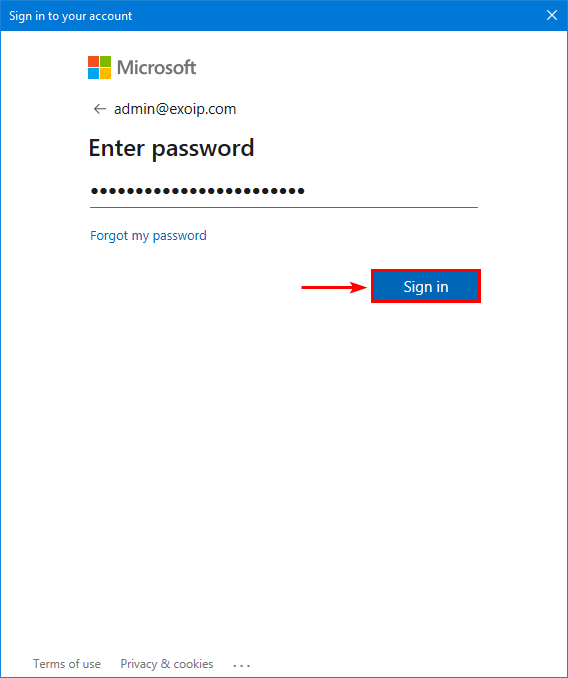](https://docs.corestream.ch/uploads/images/gallery/2024-11/3bfyWrpUdWx6M5xN-image.png) Wenn MFA aktiviert ist, wird ein Bestätigungscode generiert und je nach Ihren konfigurierten Einstellungen für die Authentifizierung geliefert. Zum Beispiel per SMS oder über die Microsoft Authenticator-App auf Ihrem Mobiltelefon [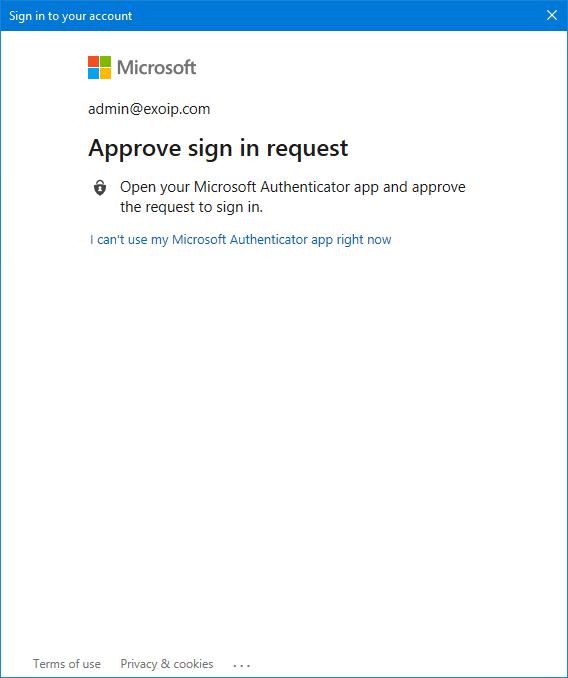](https://docs.corestream.ch/uploads/images/gallery/2024-11/tkIkzx22bQ9GgRSY-image.png) #### Neue Cmdlets in Exchange Online PowerShell V3| **Neues cmdlet** | **Altes cmdlet** |
| [Get-EXOMailbox](https://learn.microsoft.com/en-us/powershell/module/exchange/get-exomailbox) | [Get-Mailbox](https://learn.microsoft.com/en-us/powershell/module/exchange/get-mailbox) |
| [Get-EXORecipient](https://learn.microsoft.com/en-us/powershell/module/exchange/get-exorecipient) | [Get-Recipient](https://learn.microsoft.com/en-us/powershell/module/exchange/get-recipient) |
| [Get-EXOCASMailbox](https://learn.microsoft.com/en-us/powershell/module/exchange/get-exocasmailbox) | [Get-CASMailbox](https://learn.microsoft.com/en-us/powershell/module/exchange/get-casmailbox) |
| [Get-EXOMailboxPermission](https://learn.microsoft.com/en-us/powershell/module/exchange/get-exomailboxPermission) | [Get-MailboxPermission](https://learn.microsoft.com/en-us/powershell/module/exchange/get-mailboxpermission) |
| [Get-EXORecipientPermission](https://learn.microsoft.com/en-us/powershell/module/exchange/get-exorecipientpermission) | [Get-RecipientPermission](https://learn.microsoft.com/en-us/powershell/module/exchange/get-recipientpermission) |
| [Get-EXOMailboxStatistics](https://learn.microsoft.com/en-us/powershell/module/exchange/get-exomailboxstatistics) | [Get-MailboxStatistics](https://learn.microsoft.com/en-us/powershell/module/exchange/get-mailboxstatistics) |
| [Get-EXOMailboxFolderStatistics](https://learn.microsoft.com/en-us/powershell/module/exchange/get-exomailboxfolderstatistics) | [Get-MailboxFolderStatistics](https://learn.microsoft.com/en-us/powershell/module/exchange/get-mailboxfolderstatistics) |
| [Get-EXOMailboxFolderPermission](https://learn.microsoft.com/en-us/powershell/module/exchange/get-exomailboxfolderpermission) | [Get-MailboxFolderPermission](https://learn.microsoft.com/en-us/powershell/module/exchange/get-mailboxfolderpermission) |
| [Get-EXOMobileDeviceStatistics](https://learn.microsoft.com/en-us/powershell/module/exchange/get-exomobiledevicestatistics) | [Get-MobileDeviceStatistics](https://learn.microsoft.com/en-us/powershell/module/exchange/get-mobiledevicestatistics) |
| [Connect-ExchangeOnline](https://learn.microsoft.com/en-us/powershell/module/exchange/connect-exchangeonline) | [Connect-EXOPSSession](https://learn.microsoft.com/en-us/powershell/exchange/v1-module-mfa-connect-to-exo-powershell?view=exchange-ps) or [New-PSSession](https://learn.microsoft.com/en-us/powershell/module/microsoft.powershell.core/new-pssession) |
| [Connect-IPPSSession](https://learn.microsoft.com/en-us/powershell/module/exchange/connect-ippssession) | [Connect-IPPSSession](https://learn.microsoft.com/en-us/powershell/exchange/v1-module-mfa-connect-to-scc-powershell?view=exchange-ps) |
| [Disconnect-ExchangeOnline](https://learn.microsoft.com/en-us/powershell/module/exchange/disconnect-exchangeonline) | [Remove-PSSession](https://learn.microsoft.com/en-us/powershell/module/microsoft.powershell.core/remove-pssession) |
| [Get-ConnectionInformation](https://learn.microsoft.com/en-us/powershell/module/exchange/get-connectioninformation) | [Get-PSSession](https://learn.microsoft.com/en-us/powershell/module/microsoft.powershell.core/get-pssession) |